Hvis du konstant deler ting på din Android-enhed, kan Del-menuen genere dig lidt, hvis den ikke er organiseret, som du ønsker. Den har muligheder, du næsten eller aldrig bruger, og du mister værdifulde sekunder på at søge efter de muligheder, du bruger ofte. Men den gode nyhed er, at du kan tilpasse din Androids Share Menu. Derfor er de muligheder, du regelmæssigt bruger, nemmere at finde.
Med et par ændringer hist og her, får du din Androids delemenu lige som du ønsker, og du vil hurtigere kunne finde de muligheder, du har brug for. Processen til at tilpasse Android-delemenuen er nem, og du får styr på det med det samme.
Sådan fastgør og frigør enhver app fra Android Share-menuen
Når du deler noget, er oplevelsen bedre, når den app, du ofte bruger, er i begyndelsen af listen. At skulle swipe lidt for at finde det er ikke verdens undergang, men hvis noget kan være mere behageligt, hvorfor så ikke foretage de nødvendige ændringer. Hvis din Android-enhed har Android 11 eller 10, kan du fastgøre en app ved at trykke længe på appen, og muligheden for at fastgøre den app skulle vises. Når du er færdig med den første app, skal du gentage processen for andre apps, du vil fastgøre, og så er du i gang.
Sharedr
Men hvis du har prøvet dette og kun ser indstillingen App info, kan du få flere muligheder i din Androids delemenu ved at installere en app kaldet Sharedr. Appen er gratis at bruge og giver dig flere muligheder, når du deler. Når du har installeret appen og givet den det nødvendige tilladelser, er det tid til at få mest muligt ud af det. For eksempel, gå til din enheds galleri og tryk på Del-menuen. Da det er første gang, du bruger appen, vil den bede dig om tilladelse. Når du kommer forbi det, viser appen dig alle dine delingsmuligheder.
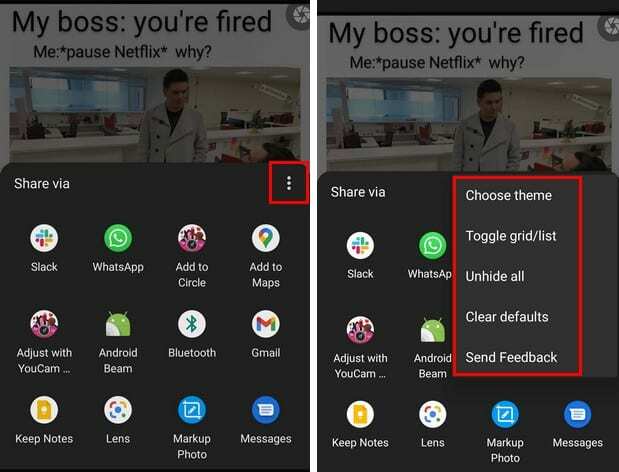
Ved at trykke på prikkerne kan du gøre ting såsom Send feedback, Vis alle, Ryd standardindstillinger, Skift mellem lys og mørkt tema. Skift-gitteret/listen ændrer layoutet af apps i delemenuen. Ved at trykke længe på en hvilken som helst app kan du vælge mellem muligheder som:
- Pin app
- Skjul app
- Omdøb
- App info
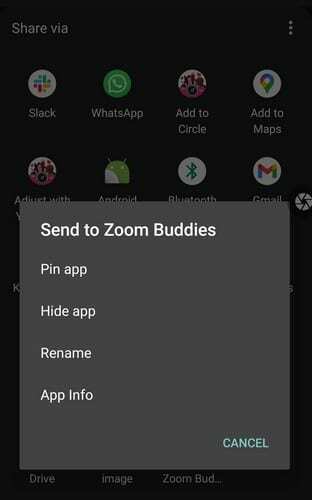
Så snart du trykker på knappen Pin app, flyttes appen til toppen af listen. Hvis din Android-enhed aldrig har haft disse muligheder, vil denne app helt sikkert komme til nytte. Som du kan se, er appen nem at bruge og holder tingene enkle.
Konklusion
Når din Android-enhed ikke har de muligheder, du har brug for, har du intet andet valg end at henvende dig til tredjepartsapps. Det er endnu bedre, når den app, du har brug for, er gratis og ikke kommer med køb i appen. Tror du, at denne app er en keeper? Fortæl mig det i kommentarerne nedenfor, og glem ikke at dele denne artikel med andre på sociale medier.